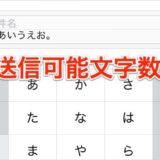当サイトのリンクには一部プロモーションを含みますが、一切その影響は受けず、公正・中立な立場で制作しております。
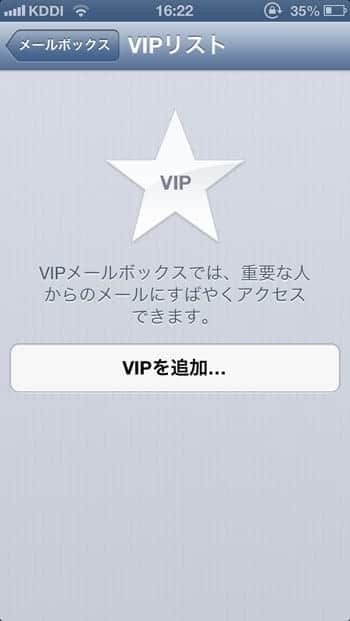
iPhoneでは標準のメールアプリでメールの自動振り分けができません。
いろんなメールがひとつのフォルダに入っていると、大事なものからどうでもいいものまでが混在して、探すのが面倒なんですよね。
そんな時に便利なのがVIPフォルダー。
iOS 6の標準メールアプリにはVIPフォルダー機能が追加され、VIPに登録した送信者のメールだけをまとめて表示することができます。
VIPフォルダーの使い方
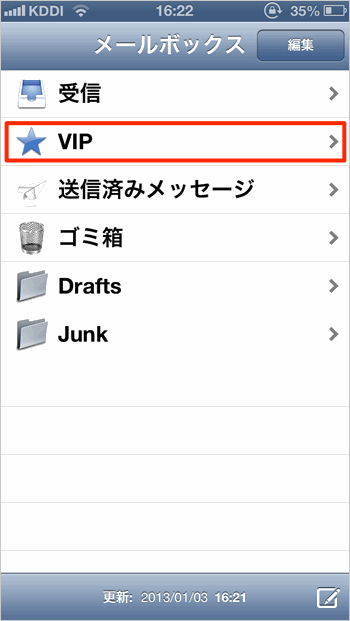
メールアプリのメールボックスで「VIP」フォルダをタップ。
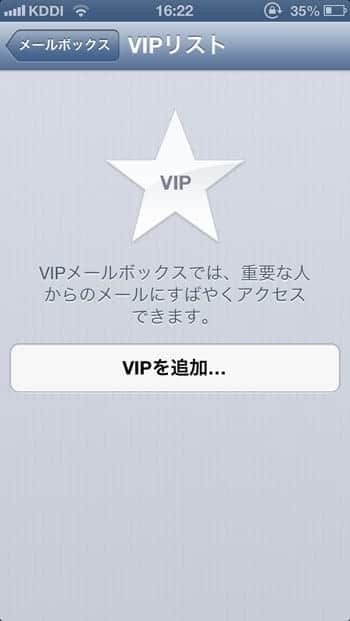
「VIPを追加…」をタップ。
すると、iPhoneに登録されている連絡先が表示されるので、VIPに追加したい人を選択します。
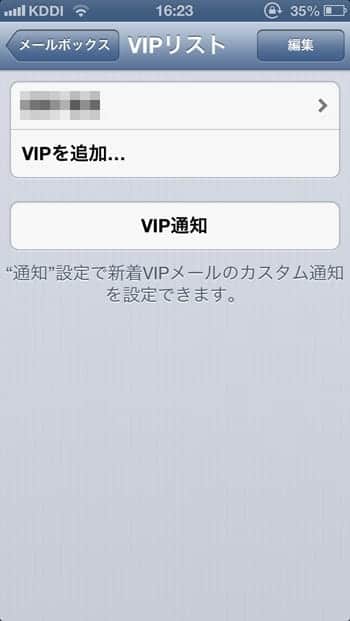
VIPリストに選んだ人が追加されます。
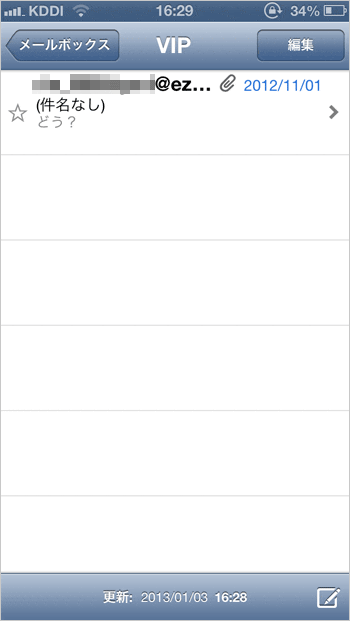
メールボックスの「VIP」を見てみると、VIPに追加した人からのメールだけが表示されるようになりました。
受信メールを見逃したくない人を登録しておくと便利です。
また、VIPへの登録や削除がすごく簡単なので、直近のプロジェクトに関わる人を登録して利用するのも便利かも。
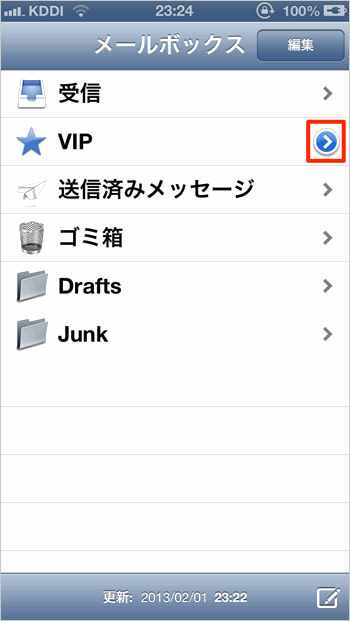
一人でもVIPに登録した後にVIPリストを編集するには、VIPフォルダー右の「>」をタップすればVIPリストが表示されます。